久しぶりに代替ソフトを探してみた
MacOS Sierra以降でDtermが使えなくなっていたため、色々と歯がゆい思いをしていたのですが、
久しぶりにGitHubのリポジトリを見てみたら、2019年9月末にバグフィックスリリースが提供されているではありませんか!
早速入れる
上のページのreleaseリンクに1.7.84 バグフィックスリリースがあるのでダウンロード
アクセシビリティの設定
起動前に、システム環境設定のセキュリティ&プライバシー→アクセシビリティを開き、左下のロックを外して、リスト下の+ボタンまたはアプリケーションのドラッグ&ドロップでDtermを追加
右クリックで開く
初回起動は「外部サイトからダウンロードしたアプリだが、本当に起動するか?(意訳)」と聞いてくるので、Applicationsフォルダーの中のDtermを右クリックでコンテキストメニューから開くを選択。
続いて出る警告ダイアログで「開く」を押すと起動します。
ショートカットキーを指定
自分の使いやすい、他とバッティングしないキーコンビネーションをDtermの一般環境設定で登録します。
アクセシビリティを確認
環境設定のアクセシビリティタブを選択し、
Dterm is currently: trusted
になっていることを確認します
ショートカットを叩いて起動を確認
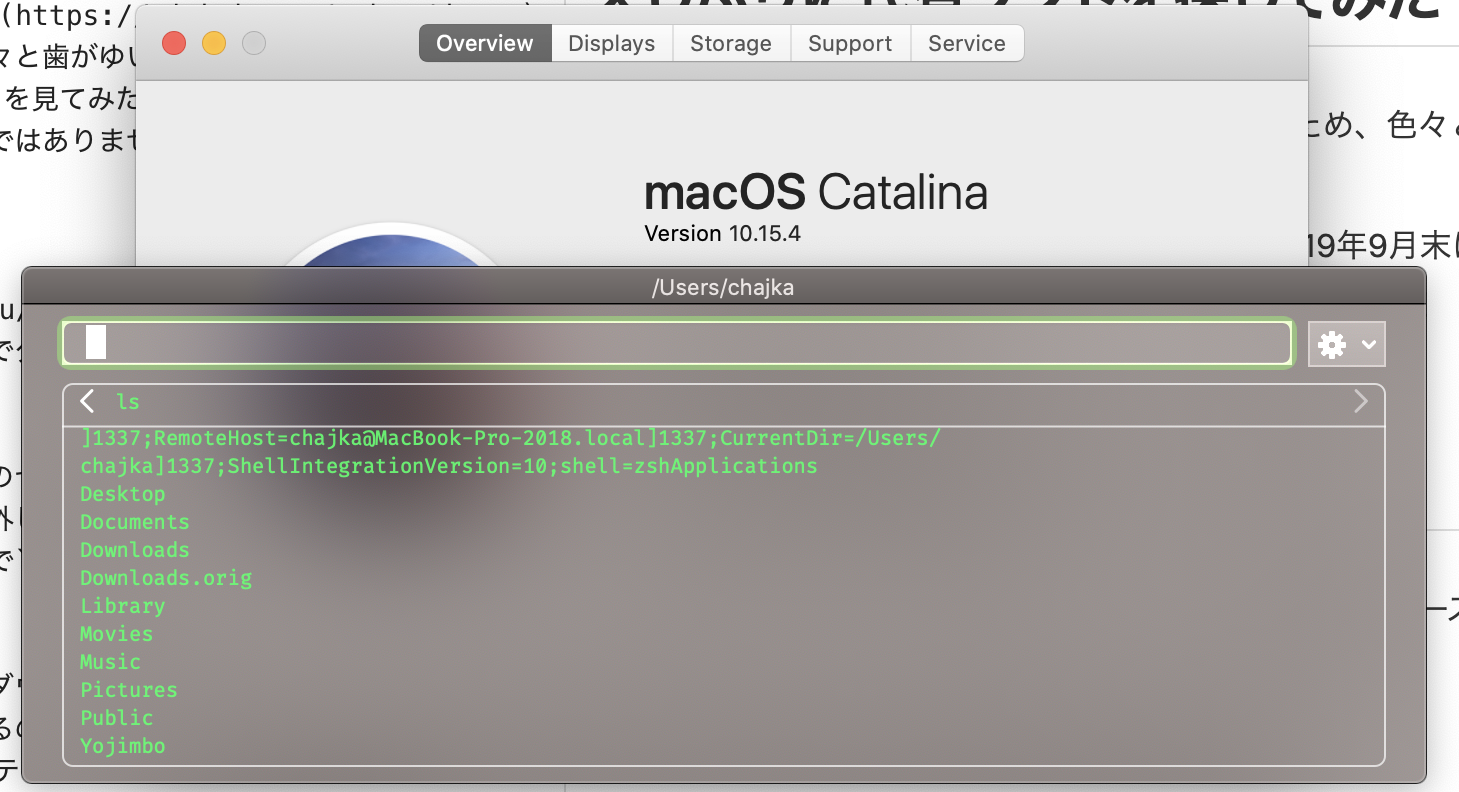
こんな感じで懐かしのDtermがCatalinaでも動くことを確認。良かった、良かった。
常駐させたいなら
Macを起動する度にDtermをいちいち起動するのも面倒なので、使用頻度が高くなってきたと思ったら、システム環境設定、ユーザー&グループの、自分のアカウントのログイン項目にDtermを追加するとMacが再起動しても、ログインするとDtermも起動してくれます。
起動してすぐアクセスしたいわけではないので、右の非表示にチェックを入れても良いかもしれません。